ITを、もっと便利に、ちょっと簡単に。チェンジイット八須です。
PCオタク歴17年の間に見つけた、PC作業の効率をアップさせる便利なソフト・サービスの使い方を紹介しています。
今日は、Webブラウザの拡張機能・アドオンとして動作し、ウェブサイト閲覧時に広告を除去してくれる「Adblock Plus」の紹介です。
広告をなくす(減らす)ことで見たい情報を見やすくしてくれるものですが、それ以上に最近はマルウェア(迷惑ソフト)対策として有効です。というのも、ソフトのダウンロードボタンを装った悪質な広告がはびこっているためです。
下記のようなボタン、見たことありませんか?
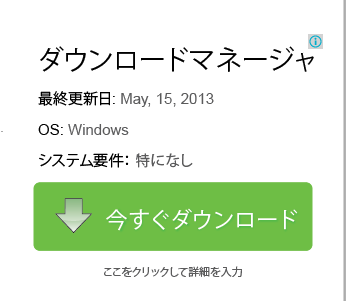
何かソフトを探していると、それに合わせた形でこういう広告が表示されるので、クリックしてしまって迷惑ソフトをインストールしてしまう人が跡を絶たないんです。「なんだか変な表示が出るようになった!」とかいうのは大体このせいですね。
さて、Adblock Plusのインストール方法と設定を説明していきます。
今回はGoogle Chromeでのやり方ですが、他のブラウザでも大体同じです。
Firefoxの場合はhttps://addons.mozilla.org/ja/firefox/addon/adblock-plus/から、
Internet Explorerの場合はhttps://adblockplus.org/en/internet-explorerからインストールしてください。
1.新しいタブを開き、左上の「Apps」をクリック

2.「ストア」をクリック
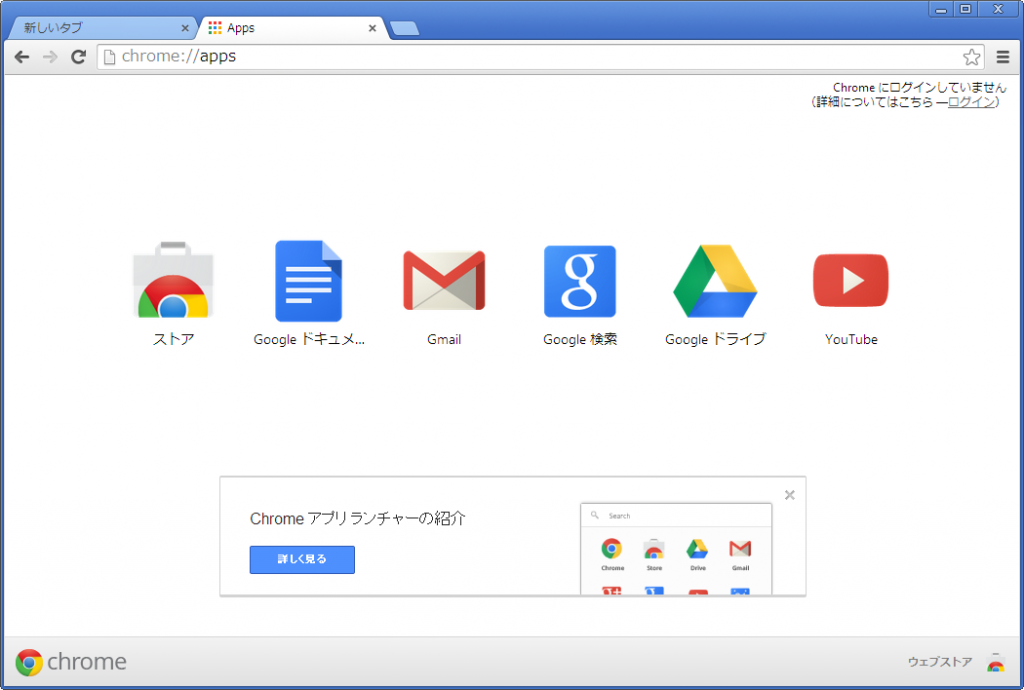
3.左側の検索フォームに「adblock plus」と入力してエンター
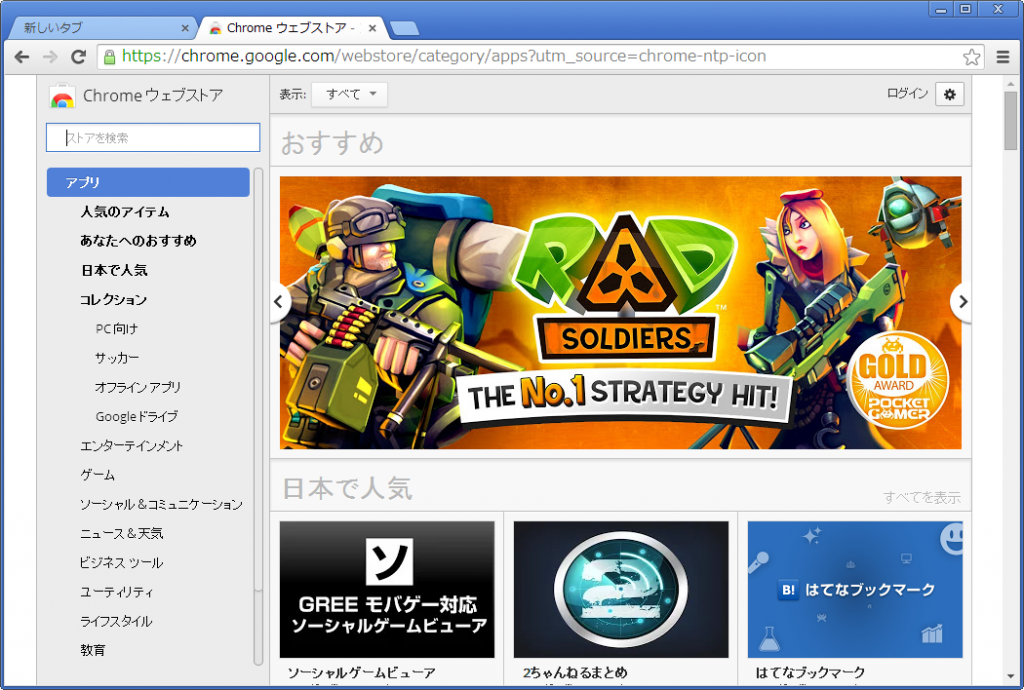
4.右側に表示されたものの中から、「アプリ」の方ではなく「拡張機能」の方のAdblock Plusの「+無料」ボタンをクリック
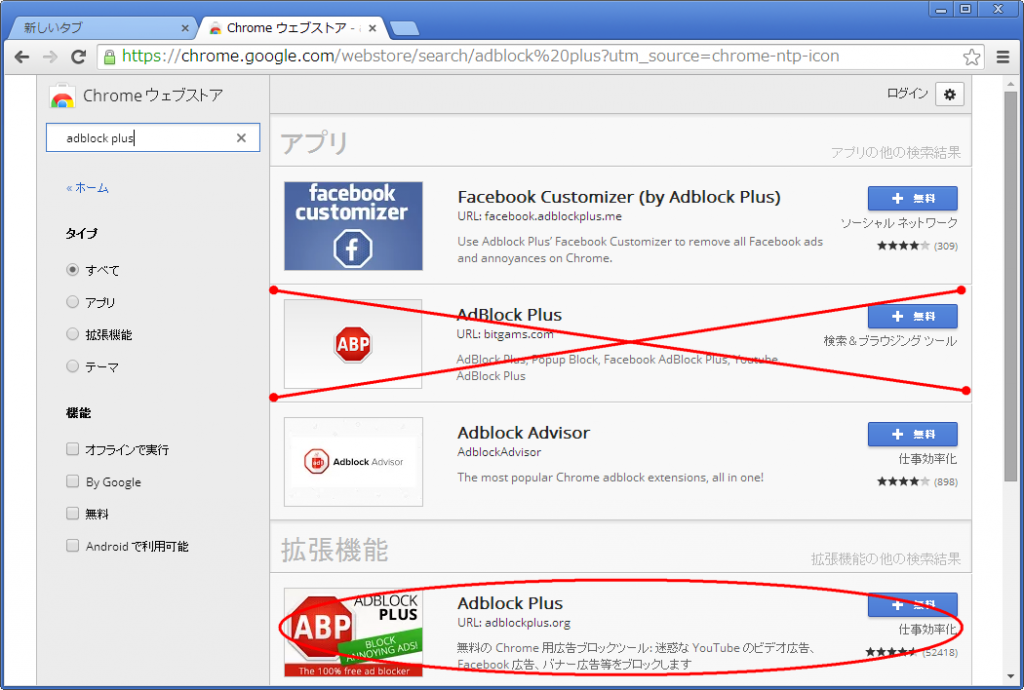
5.「追加」をクリック
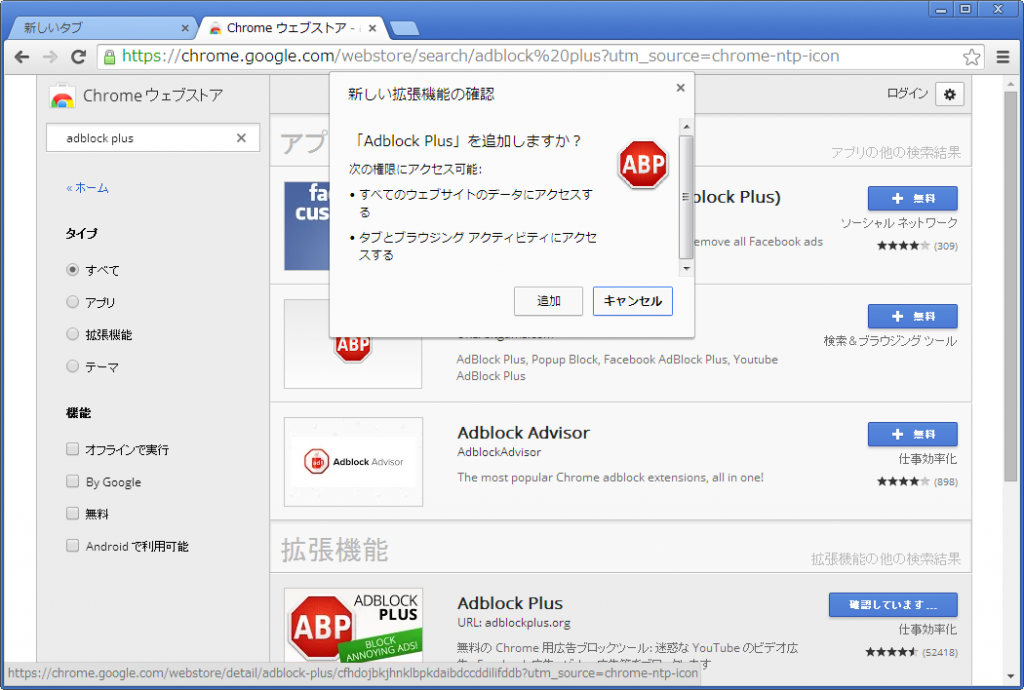
6.インストールされて初期設定画面が開きますので、とりあえず「マルウェアをブロック」「ソーシャルメディアのボタンを消す」「トラッキングを無効化」のすべてを「オン」にします。
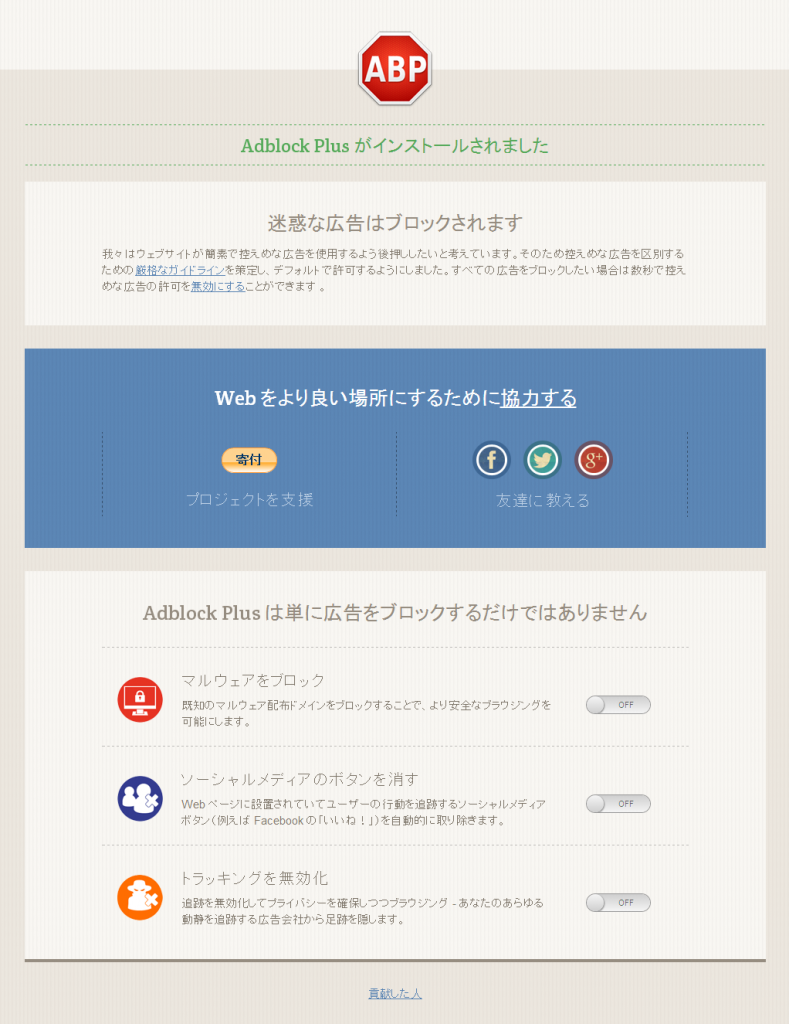
7.ウィンドウ右上に出ているAdblock Plusのアイコンをクリック
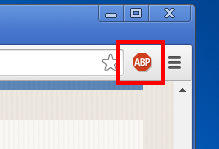
8.「オプション」をクリック
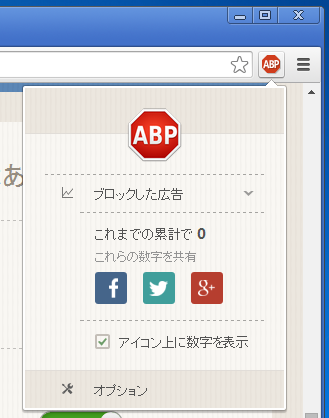
9.設定画面が開きます。先ほどオンにした「マルウェアをブロック」のフィルタが「Malware Domains」、「ソーシャルメディアのボタンを消す」のフィルタが「Fanboy’s Social Blocking List」、「トラッキングを無効化」のフィルタが「EasyPrivacy」にそれぞれ対応しています。
FacebookやTwitterのいいねボタンやツイートボタンを表示したい場合は「Fanboy’s Social Blocking List」を無効にしてください。
GoogleAnalyticsやGoogleAdwordsを使っている方は「EasyPrivacy」を無効にしてください。
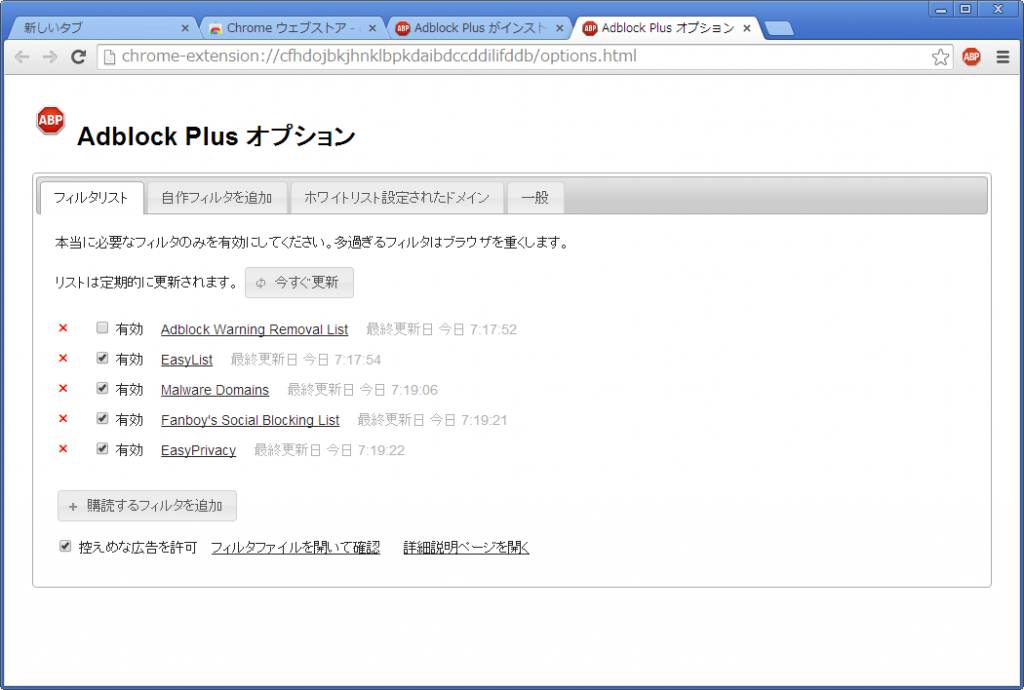
10.Adblock Plusを使っていると、まれにサイト表示に不具合が起こることがあります。そういうときの対処方法です。
例としてhttp://jp.msn.com/にアクセスしてください。現在は広告がブロックされている状態です。
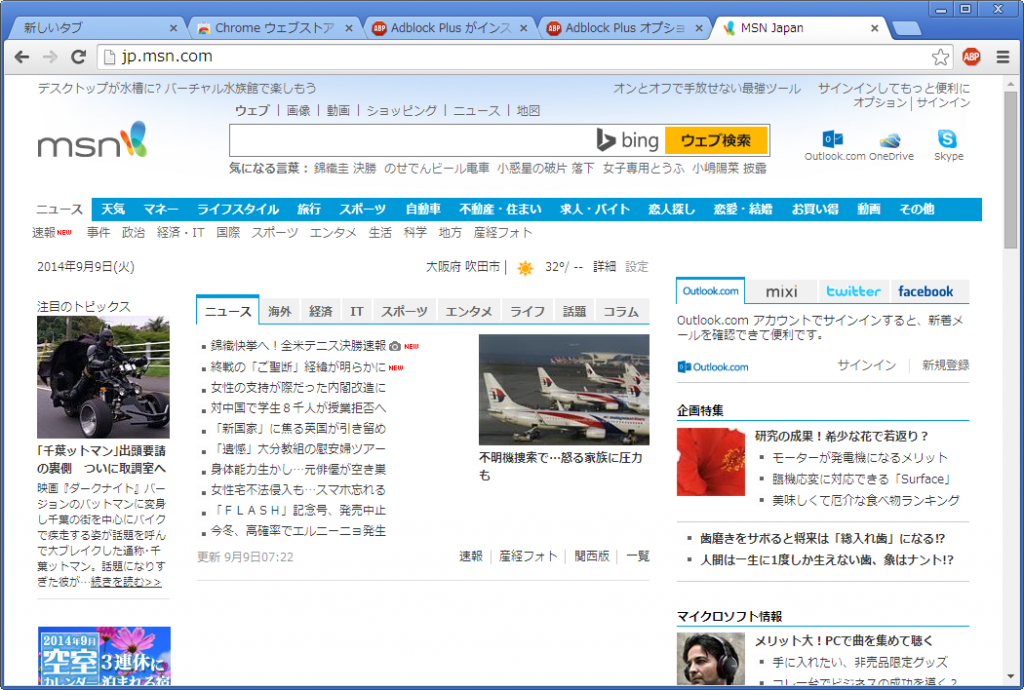
11.ウィンドウ右上のAdblock Plusアイコンをクリックし、「このサイトで有効」をクリック
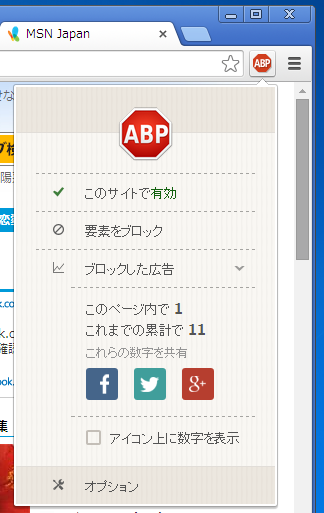
12.「このサイトで無効」に切り替わりました
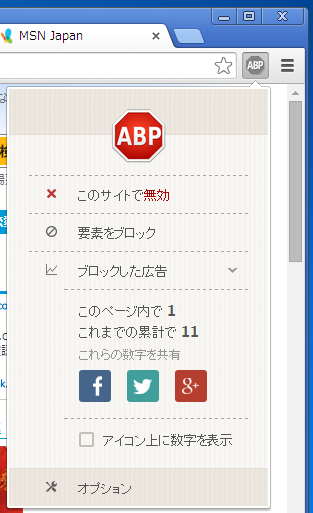
13.「F5」キーや更新ボタンでサイト表示を更新してみると、右側にバナー広告が表示されたのがわかります。
また広告を消したい場合は、Adblock Plusアイコンをクリックして「このサイトで無効」をクリックすれば消えます。
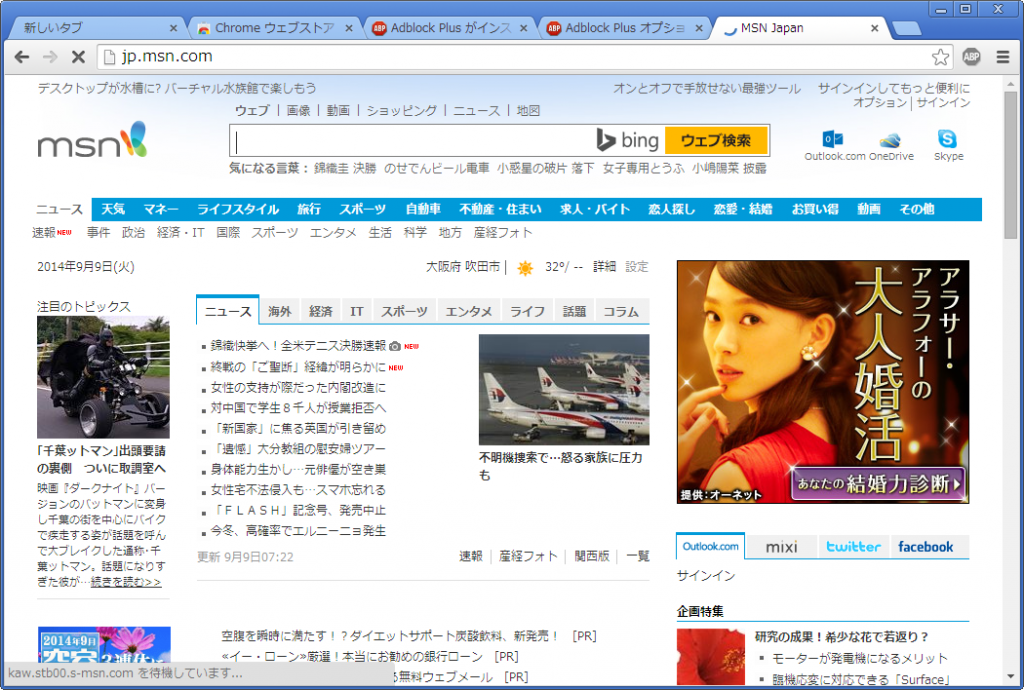
先日のMicrosoft Security Essentialsと今回のAdblock Plus、次回のMalwareBytes Anti-Malwareで、無料でできるウイルス・マルウェア対策は完了です。次回もお楽しみに!

